Instalar Android o Ubuntu en una Odroid C2

Hace unos cuantos meses que tengo usando una Odroid C2 y me ha parecido una completa maravilla y quiero compartir una guía básica para todos aquellos que apenas compraron una y quieran instalar cualquiera de estos sistemas operativos en ella; yo incluso tengo una microSD con Linux para trabajar y otra con Android para entretenimiento.
Requisitos:
Obviamente necesitas una Odroid C2, aunque el proceso de instalación puede ser parecido, los sistemas operativos no funciona en otra clase de placas (Rasperry, Banana, Orange… etc.).

Una memoria microSD de 8GB o preferentemente más. (o el módulo eMMC si lo compraste) con su adaptador USB para poder conectarlo a la computadora, recomiendo sea Clase 10 (UHS1) para que la lectura/escritura sea rápida, no tiene sentido comprar más rápidas porque este es el límite que tiene la placa.
El software Win32DiskImager (si estás usando Windows).
Descargar la imagen Ubuntu Linux si quieres instalar Linux.
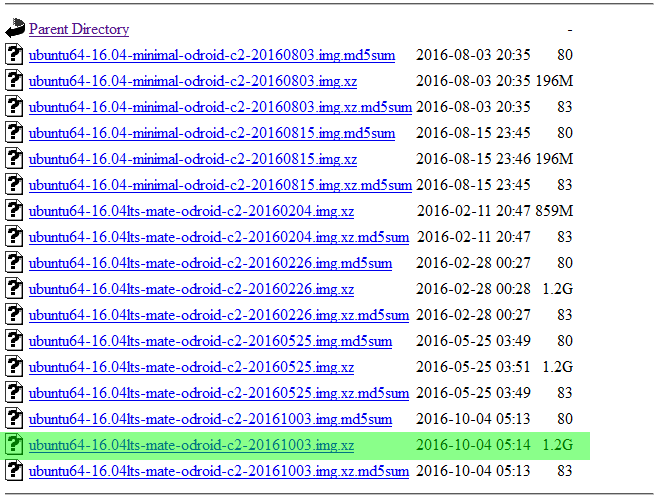
Descargar la imagen Android for Odroid C2 si quieres instalar Android.
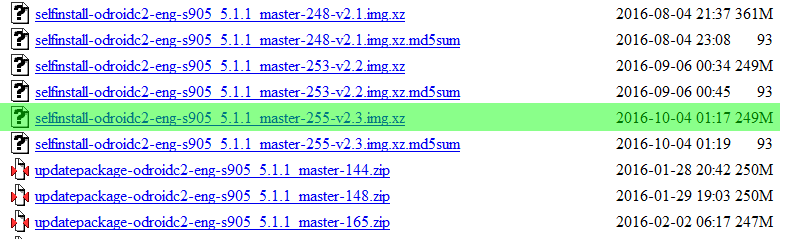
He indicado en verde las versiones más recientes (al momento de escribir este artículo) que necesitas descargar, si ya ha pasado mucho tiempo recomiendo descargar la versión más reciente que veas, que con cada actualización se mejoran y corrigen varias cosas.
Si estás usando Windows es probable que no tengas manera de descomprimir un archivo con extensión .xz, yo recomiendo instalar y usar 7-zip, es mi herramienta favorita para comprimir o descomprimir archivos de diferentes formatos; si usas Linux es probable que tu distribución pueda manejar estos archivos sin problemas (Linux FTW!).
Proceso de instalación en Windows:
- Instala el software Win32DiskImager
- Descomprime el archivo XZ (Ubuntu Linux o Android)
- Introduce la memoria MicroSD a tu computadora
- Utilizando Win32DiskImager selecciona la imagen ISO e presiona el botón Write
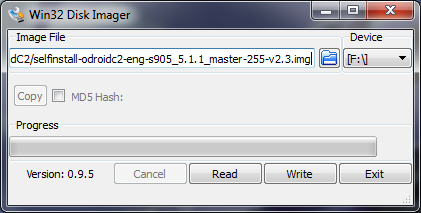
Proceso de instalación en Linux:
- Introduce la memoria microSD a tu computadora
El proceso varía según tu distribución, en algunos casos basta con hacer doble clic sobre la imagen ISO y te preguntará donde quieres escribirla, pero si esto no ocurre:
Verifica qué discos tienes montados con el comando:
fdisk -l
En caso que sea sdb1, desmonta la memoria con:
umount /dev/sdb1
y escribe la imagen (en este ejemplo «selfinstall-odroidc2-eng-s905_5.1.1_master-255-v2.3.img.xz» es la más reciente) en la memoria:
xzcat selfinstall-odroidc2-eng-s905_5.1.1_master-255-v2.3.img.xz | dd of=/dev/sdb
Listo, ya puedes expulsar la microSD de tu computadora, ponerla en tu Odroid C2 y encenderla para comprobar que todo haya salido bien.
Ahora, si instalaste Android y quieres acceso a la Play Store de Google, necesitas conectar tu Odroid C2 a Internet, descargar e instalar el siguiente archivo desde el navegador de tu Odroid C2:
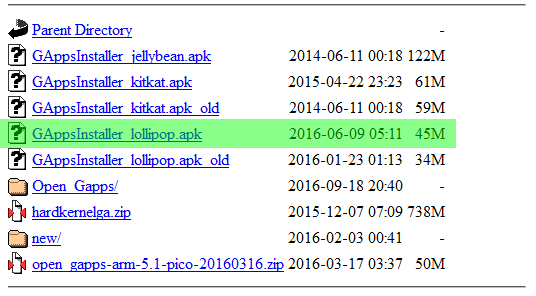
http://www.odroid.in/mirror/dn.odroid.com/GAPPS/
Y listo!, ya tienes Android Lolipop en tu Odroid C2.
Otras distros interesantes que puedes instalar:
Odroidbian Jessie
DietPi
Kali
Recalbox Remix